Inserir uma imagem na sua peça de trabalho é uma forma fácil de mostrar informações ou adicionar interesse visual. Existem três formas de adicionar uma imagem no Excel na Web.
Sugestão: Para adicionar imagens no Excel para a Web, primeiro poderá ter de mudar para a Vista de Edição ao clicar em Editar Livro > Editar no Browser.
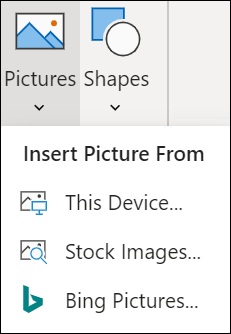
Inserir Imagem a partir do seu computador
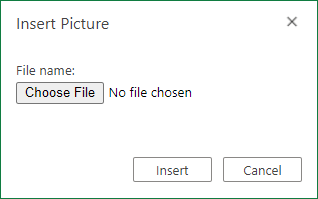
Para inserir uma imagem guardada numa localização à sua acesso, siga estes passos:
-
Clique na localização na sua sua conta de trabalho onde pretende inserir uma imagem.
-
No fita Inserir, clique em Imagens.
-
Selecione Este Dispositivo...
-
Procure a imagem que pretende inserir, selecione-a e, em seguida, clique em Abrir.
A imagem será inserida na sua mesma.
Inserir Imagem a partir de Imagens do Stock

Para inserir uma imagem a partir de uma coleção de imagens do stock, siga estes passos:
-
Clique na localização na sua sua conta de trabalho onde pretende inserir uma imagem.
-
No fita Inserir, clique em Imagens.
-
Selecione Imagens Do Stock...
-
Procure a imagem que pretende inserir, selecione-a e, em seguida, clique em Abrir.
A imagem será inserida na sua mesma.
Inserir Imagem a partir Bing Imagens
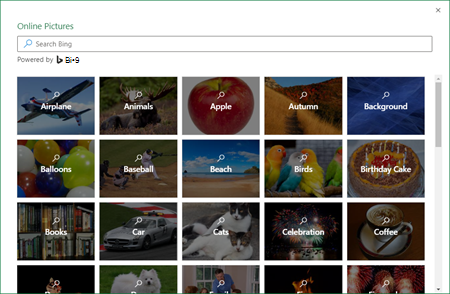
Para inserir uma imagem a partir de uma Bing pesquisa de Imagens, siga estes passos:
-
Clique na localização na sua sua conta de trabalho onde pretende inserir uma imagem.
-
No fita Inserir, clique em Imagens.
-
Selecione Bing Imagens...
-
Procure a imagem que pretende inserir, selecione-a e clique em Abrir.
A imagem será inserida na sua mesma.
A inserção de uma imagem insegura Bing pesquisa não é suportada em Excel na Web. As imagens podem ser consideradas inseguras por um dos seguintes motivos:
-
O site que aloia a imagem não está a utilizar HTTPS. Isto pode ser considerado uma potencial vulnerabilidade de segurança.
-
O URL da imagem do Web site não é um endereço válido.
Se quiser utilizar uma imagem encontrada através do Bing Pesquisa de imagens Excel na Web imagens que não é suportada, sugerimos que utilize estes passos:
-
Clique na localização na sua sua conta de trabalho onde pretende inserir uma imagem.
-
No fita Inserir, clique em Imagens.
-
Selecione Bing Imagens...
-
Procure a imagem que pretende inserir.
-
Na imagem específica que gostaria de inserir, clique nas reticções (...) e, em seguida, na ligação da imagem. Esta ação irá abrir a imagem num novo separador do browser.
-
Guarde a imagem no seu computador.
-
Siga os passos acima para Inserir Imagem a partir do seu computador com a imagem que acabou de guardá-la.
Sugestão: Também pode copiar e colar uma imagem da Web ou de uma aplicação no Excel na Web, sem primeiro a guardar e sem utilizar o menu Inserir.
Depois de a imagem estar na sua livro, pode rediviá-la, movê-la para onde quiser e até adicionar texto alternativo para melhorar a acessibilidade.










